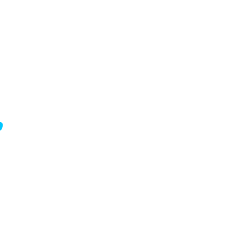|
පරිගනක ක්රමලේඛ භාෂා, එහෙමත් නැත්තන් Programming Languages වලින් අපි යම්කිසි වැඩසටහනක් ලියනකොට නිකන්ම විධාන(Commands) කිහිපයක් විතරක් භාවිත කරලා අපිට ඒක කරන්න බෑ. යම් යම් අවස්තා වලදි අපිට විව්ධ අගයන්(Values) හෝ විස්තර(Information) තාවකාලිකව පරිගණක මතකයේ(Ram) ගබඩා කරලා තියාගන්න වෙනවා.
උදා :
ත්රිකෝණයක වර්ගඵලය සෙවීමට අවම වශයෙන් අපිට දත්ත දෙකක් ඕන වෙනවා(ආධාරකය හා ලම්භ උස) ඒ දත්ත දෙකම අපි දන්නවනම් අපිට එහි වර්ගඵලය හොයන්න පුලුවන් නමුත් අපි ඒ කාර්යය සඳහා program එකක් හැදුවොත් ඉහත සඳහන්කරපු අගයන් දෙක හැම අවස්තාවෙදිම එකම අගයක් වෙන්නෙ නෑ නේද.. ඒ වගේ අවස්තාවක අපිට සිද්ද වෙනව ඒ අගයන් දෙක තාවකාලිකව මතකයේ තබාගෙන අවසානයේදි අදාල සුලු කිරීම කරලා අන්තිම පිලිතුර ලබාගන්න. මේ වගේ අවස්තාවල ඒ ඒ අගයන් මතක තබා ගැනීමට තමා අපි Variables පාවිච්චි කරන්නෙ.
Variable Data Types
Variable එකක් නිර්මාණය කරනවිට ඒ variable එකේ ගබඩාකරන්න පුලුවන් දත්ත ප්රවර්ගය එහෙමත් නැත්තන් data type එක අපි පැහැදිලිව සඳහන් කරන්න ඕන. සමහර programming languages වල මේ විදිහට data type එක සඳහන් කරන්න අවශ්ය වෙන්නෙ නෑ නමුත් programming language එකක ගුණාත්මක භාවය හා සංකීර්ණත්වය මනින එක සාධකයක් විදිහට ඒ කරුණ සලකනවා කියලා බොහෝ ලිපි වල සඳහන් වෙනවා. කොහොමවුනත් බොහොමයක් අවස්තාවල ඔයාට සිද්ද වෙනවා මේ data type එක මොකක්ද කියල එක සඳහන් කරන්න, ඉතින් ඒක නිසා මේක ගැන දැනගෙන ඉන්න එක වටිනවා.
අපේ ජීවිතයේ සාමාන්ය එදිනෙදා කටයුතු වලදි අපි එකිනෙකට වෙනස් භාජන බාවිතා කරනවා ඒ එක් එක් භාජන අපි පාවිච්චි කරන්නෙ විවිද වර්ග වල දේවල් ගබඩා කරලා තියන්න. ඒ හැම භාජනයකින්ම වෙන්නෙ එකම වැඩේ, ඒ තමා මොකක් හරි දෙයක් ඒක ඇතුලෙ දාලා තියන්න පුලුවන් වෙන එක. ඒත්, ඒ දාන දේ අනුව අපි තෝරගන්න භාජනය වෙනස් වෙනවා නේද, ඒ වගේ දෙයක් තමා මෙතනදිත් වෙන්නෙ. අපි හදන variable එකට අපි ගබඩා කරන්න හිතන් ඉන්න අගය හෝ විස්තරය අනුව අපි තීරණය කරන්න ඕන variable එකේ data type එක මොකක්ද කියලා.
පහතින් තියෙන්නෙ සාමාන්යයෙන් වැඩි හරියක් භාවිත වෙන data types ටිකක්,
char – a single 16-bit Unicode character, such as a letter, decimal or punctuation symbol.boolean – can have only two possible values: true (1) or false (0). This data type is useful in conditional statements, which we will cover in more detail in week 3.byte - has a minimum value of -128 and a maximum value of 127 (inclusive).short– has a minimum value of -32,768 and a maximum value of 32,767 (inclusive).int: – has a minimum value of -2,147,483,648 and a maximum value of 2,147,483,647 (inclusive).long – has a minimum value of -9,223,372,036,854,775,808 and a maximum value of 9,223,372,036,854,775,807 (inclusive).float – a floating point number with 32-bits of precisiondouble – this is a double precision floating point number.
byte, short, int, long, float සහ double කියන data type සියල්ලම මතකයේ තබාගන්නෙ සංඛ්යාත්මක අගයන් පමණයි. ඒවා අතර වෙනස ඇත්තේ මතකයේ ධාරිතාවය හා අගයන් වල ඇති යම් යම් සුලු වෙනස්කම් පමණි.
එසේම වචන හෝ වාක්ය වශයෙන් යමක් මතකයේ තබාගැනීමට අවශ්ය නම් අපට char, Varchar ,String වැනි data types භාවිතා කිරීමට සිදුවෙනවා.
තවද යම් යම් අවස්ථා වල සත්ය හෝ අසත්ය (True or False) යන යෙදුම් යුගලය 1 හෝ 0 ලෙස භාවිත කිරීමට සිදුවෙනවා, එවැනි අවස්ථාවන් හිදී Boolean යන data type එක භාවිතා කිරීමට සිදුවෙනවා.
Creating Variables
Variable එකක් නිර්මාණය කරන එක බොහොම ලේසි දෙයක් වගේම ඒ ක්රියාවට declaring variable කියලත් කියනවා. අපි භාවිත කරන programming language එක අනුව මේ ක්රමවේදය වෙනස් වෙන්න පුලුවන් ඒත් ඒ ක්රම අතර තියෙන්නෙ බොහොම සුලු සුලු වෙනස්කම් කිහිපයක් විතරයි. ඉතින් ඕනම කෙනෙක්ට මතක තියාගන්න පුලුවන් විදිහෙ වෙනස්කම් තමා තියෙන්නෙ. වර්තමානය වනවිට ලෝකයේ programming languages 700 වගේ සංඛ්යාවක් භාවිත වෙනවා ඒත් ඒ සියල්ල ගැනම සවිස්තරාම්කව මෙතන කියන්න බැරි නිසා වැඩිපුරම භාවිත වන Languages කිහිපයක variables නිර්මාණය කරගන්න ක්රම කිහිපයක් පහතින් දාන්නම් වැඩි විස්තර ඕනනම් අන්තර්ජාලයෙන් ඔයාලට හොයගන්න පුලුවන්.
Java
int a, b, c; // Declares three ints, a, b, and c. int a = 10, b = 10; // Example of initialization byte B = 22; // initializes a byte type variable B. double pi = 3.14159; // declares and assigns a value of PI. char a = 'a'; // the char variable a iis initialized with value 'a'
C
extern int d = 3, f = 5; // declaration of d and f. int d = 3, f = 5; // definition and initializing d and f. byte z = 22; // definition and initializes z. char x = 'x'; // the variable x has the value 'x'.
Python
#!/usr/bin/python counter = 100 # An integer assignment miles = 1000.0 # A floating point name = "John" # A string
JavaScript
<script type = "text/javascript"> <!-- var name = "Ali"; var money; money = 2000.50; //--> </script>
මූලශ්ර - https://www.tutorialspoint.com
https://www.futurelearn.com/